戴尔台式电脑U盘装系统教程(一步步教你如何使用U盘为戴尔台式电脑安装操作系统)
随着科技的发展,电脑已经成为了人们生活中必不可少的工具。有时候,我们需要给戴尔台式电脑重新安装操作系统,而使用U盘装系统是最常见的方式之一。本文将详细介绍戴尔台式电脑U盘装系统的步骤和注意事项。
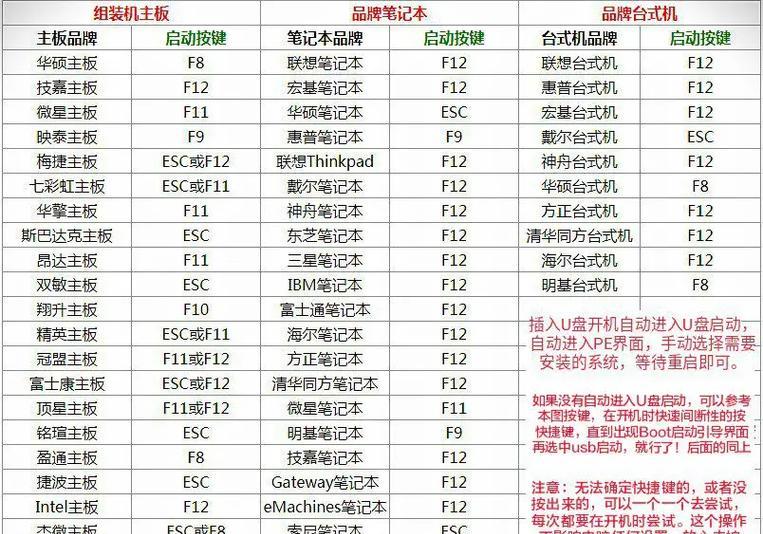
一、准备工作:获取合适的U盘和操作系统镜像文件
1.选择一个容量大于8GB的U盘,并确保它没有重要数据,因为在制作启动盘时会格式化U盘。
2.下载最新版本的操作系统镜像文件,并确保它与您的戴尔台式电脑兼容。
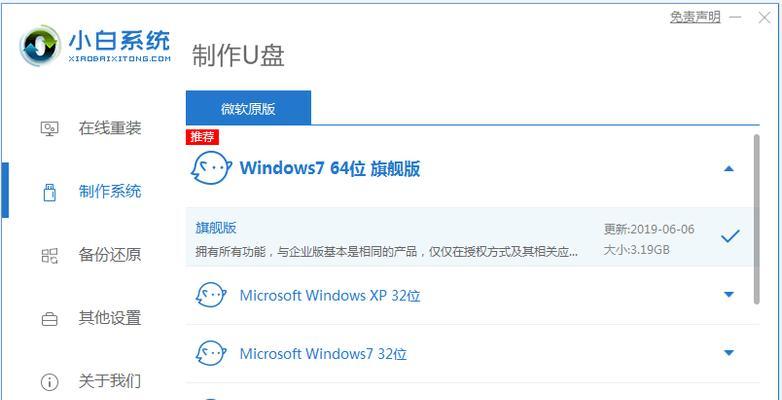
二、格式化U盘并制作启动盘
3.将U盘插入电脑,并打开“我的电脑”。
4.右键点击U盘所在的驱动器,选择“格式化”选项,并按照提示完成格式化操作。
5.下载并安装一个制作启动盘的软件,例如Rufus。

6.打开Rufus软件,在“设备”中选择你的U盘,然后在“引导选项”中选择你的操作系统镜像文件。
三、设置戴尔台式电脑启动顺序
7.重新启动你的戴尔台式电脑,同时按下Del或F2键进入BIOS设置。
8.在BIOS设置界面中,找到“Boot”选项,并将U盘作为第一启动设备。
四、安装操作系统
9.保存BIOS设置并退出,戴尔台式电脑将会自动从U盘启动。
10.按照屏幕上的指示完成操作系统的安装过程,如选择语言、输入密钥等。
11.选择你要安装的分区并进行格式化,然后点击“下一步”继续。
五、等待安装完成
12.等待操作系统的安装过程完成,期间电脑会自动重启几次。
13.安装完成后,根据需要进行一些系统设置,例如网络连接和用户名等。
六、安装驱动程序和软件
14.安装戴尔官方网站提供的戴尔台式电脑的驱动程序和一些常用软件,以确保电脑的正常运行和功能完善。
15.重启电脑,恭喜你成功使用U盘为戴尔台式电脑安装操作系统!
通过本文的步骤,你可以轻松地使用U盘为戴尔台式电脑安装操作系统。确保在操作过程中仔细遵循每一步的指示,并且备份重要数据,以免数据丢失。希望本教程对你有所帮助,祝你成功安装操作系统!
- 电脑网页证书错误及解决方法(探索常见网页证书错误,帮你解决浏览器安全问题)
- 从电脑教程制作苹果手机铃声(简单易行的教程帮您打造个性化铃声)
- 电脑重启遭遇密码错误的困扰(解决密码错误问题的实用方法)
- 华为电脑刷屏教程(华为电脑刷屏的方法和步骤,以及刷屏后的优化调整)
- 电脑网页认证错误代码解析(深入探究常见电脑网页认证错误代码及解决方法)
- 电脑运行输入上网命令错误的常见问题及解决方法(帮助你轻松应对电脑上网问题的详细指南)
- 完美装机指南(从选择硬件到安装系统,一步步教你搭建出高性能台式电脑)
- 电脑启动读取硬盘错误的解决方法(如何应对电脑启动时出现的硬盘读取错误?)
- 自制迷你电脑相机教程(从零开始打造个人化相机,让摄影爱好更具创意)
- 手机USB识别错误的原因及解决方法(解决手机连接电脑USB出现的常见问题)
- 电脑表格标签制作教程(学习电脑表格标签制作,让数据处理事半功倍)
- 电脑清灰教程(简单操作,让你的电脑保持清洁无尘)
- 电脑封面大字制作教程(简单易学,让你的电脑封面与众不同)
- 隔离电脑神器使用教程(从入门到精通,轻松掌握关键技巧)
- 电脑系统安装中模块错误解决方法(解决电脑系统安装中常见的模块错误问题)
- 自制电脑桌面时钟教程(使用Arduino实现自制电脑桌面时钟)